

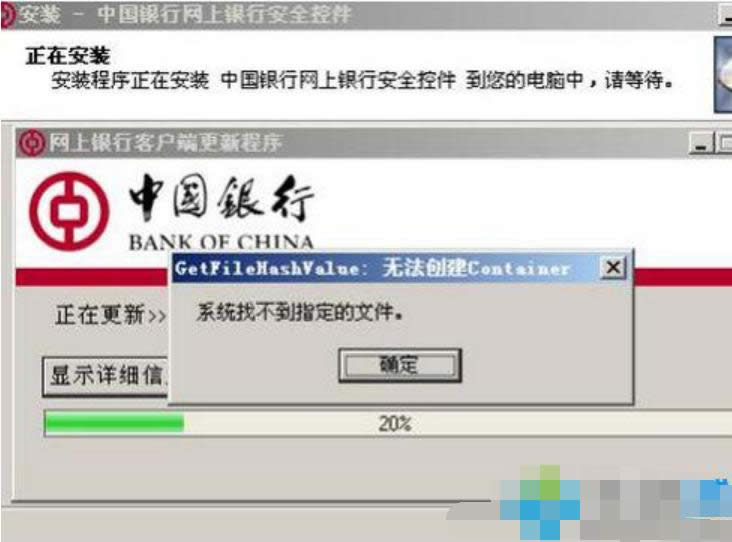
|
Windows 7,中文名称视窗7,是由微软公司(Microsoft)开发的操作系统,内核版本号为Windows NT 6.1。Windows 7可供家庭及商业工作环境:笔记本电脑 、平板电脑 、多媒体中心等使用。和同为NT6成员的Windows Vista一脉相承,Windows 7继承了包括Aero风格等多项功能,并且在此基础上增添了些许功能。 最近有不少的用户在运行win7系统时,打开一些特定的网站或者使用某些网站的功能。比如用户打开工商银行网站时,就会弹出提示“控件无法安装,windows已阻止此软件因为无法验证发行者”遇到这样情况怎么办呢?大家不要慌先,小编这就来给大家演示一下子这个问题的解决方法。 最近有不少的用户向小编咨询Win7弹出的“控制无法安装,windows已经阻止此软件因为无法验证发行者”的提示框,所以小编今天就就趁着空余的时间来将解决这个问题的方法分享发现给大家。一下的小伙伴赶紧来看看吧! 1、一般情况下ie浏览器都会自动加载控件的,在ie浏览器菜单下方会弹出加载控件的提示;这时我们选择“为此计算机的所有用户安装此加载项”,那其他用户都可以使用此加载项了;
无法验证发行者示例1 2、如果点击安装加载项了,但是弹出“控件无法安装,windows已阻止此软件因为无法验证发行者”;
已经阻止软件示例2 3、Internet安全设置里设置一些关于active控件的设置,将active控件设置为启用;
win示例3 4、刷新页面,网页就会自动加载控件了;
windows已经阻止此软件因为无法验证发行者示例4 5、如果还是不行,那继续在“internt选项”--“高级”--启用“安全”下面的“允许安装或运行软件,即使签名无效”
已经阻止软件示例5 6、确认以后,刷新页面即可安装控件了;
windows已经阻止此软件因为无法验证发行者示例6 7、恢复浏览器默认,为了电脑的安全,我们一般都会恢复浏览器的默认安全设置。
win示例7 Windows 7简化了许多设计,如快速最大化,窗口半屏显示,跳转列表(Jump List),系统故障快速修复等。Windows 7将会让搜索和使用信息更加简单,包括本地、网络和互联网搜索功能,直观的用户体验将更加高级,还会整合自动化应用程序提交和交叉程序数据透明性。 |
温馨提示:喜欢本站的话,请收藏一下本站!